VeraCrypt es el sucesor de TrueCrypt. Ofrece muchas de las mismas características y es totalmente compatible con versiones anteriores. VeraCrypt es completamente multiplataforma y ofrece un instalador conveniente que puede usar para comenzar a usar Debian 10.
En este tutorial aprenderás:
- Cómo descargar el instalador de VeraCrypt
- Cómo desempaquetar los instaladores
- Cómo ejecutar el instalador de GUI
- Cómo abrir VeraCrypt en Debian 10
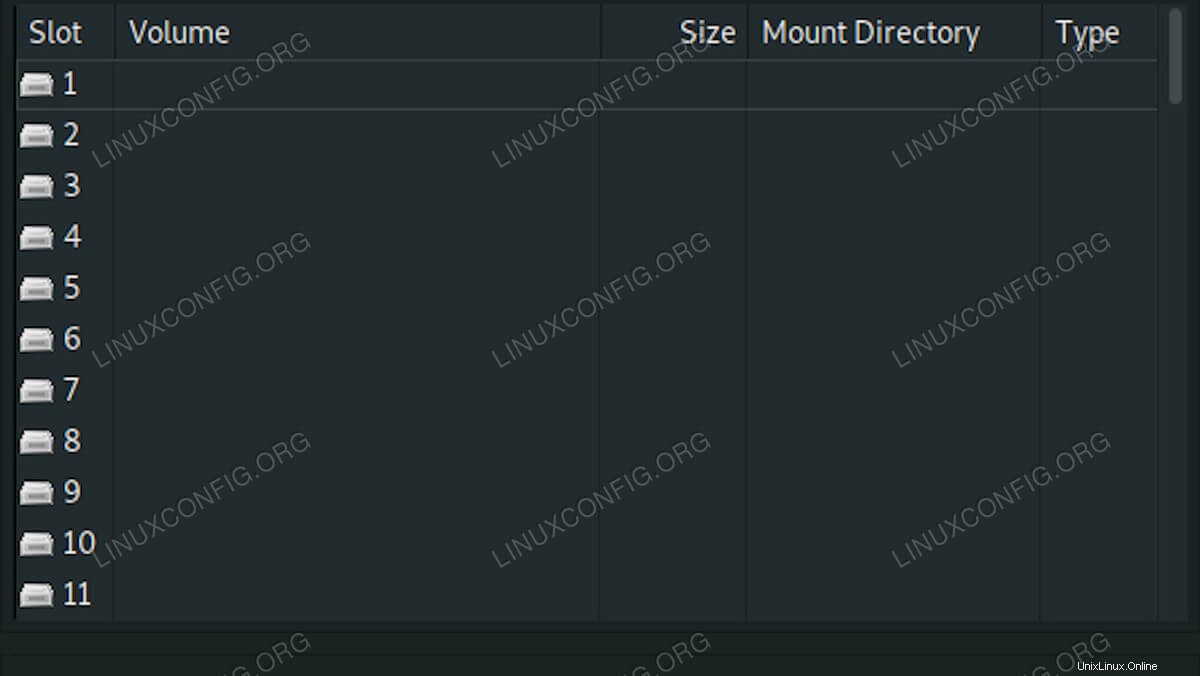
Unidades VeraCrypt en Debian 10.
Requisitos de software y convenciones utilizadas
Requisitos de software y convenciones de la línea de comandos de Linux | Categoría | Requisitos, convenciones o versión de software utilizada |
|---|
| Sistema | Debian 10 Buster |
| Software | VeraCrypt |
| Otro | Acceso privilegiado a su sistema Linux como root o a través de sudo comando. |
| Convenciones | # – requiere que los comandos de Linux dados se ejecuten con privilegios de root, ya sea directamente como usuario root o mediante el uso de sudo comando
$ – requiere que los comandos de Linux dados se ejecuten como un usuario normal sin privilegios |
Descargue el instalador de VeraCrypt
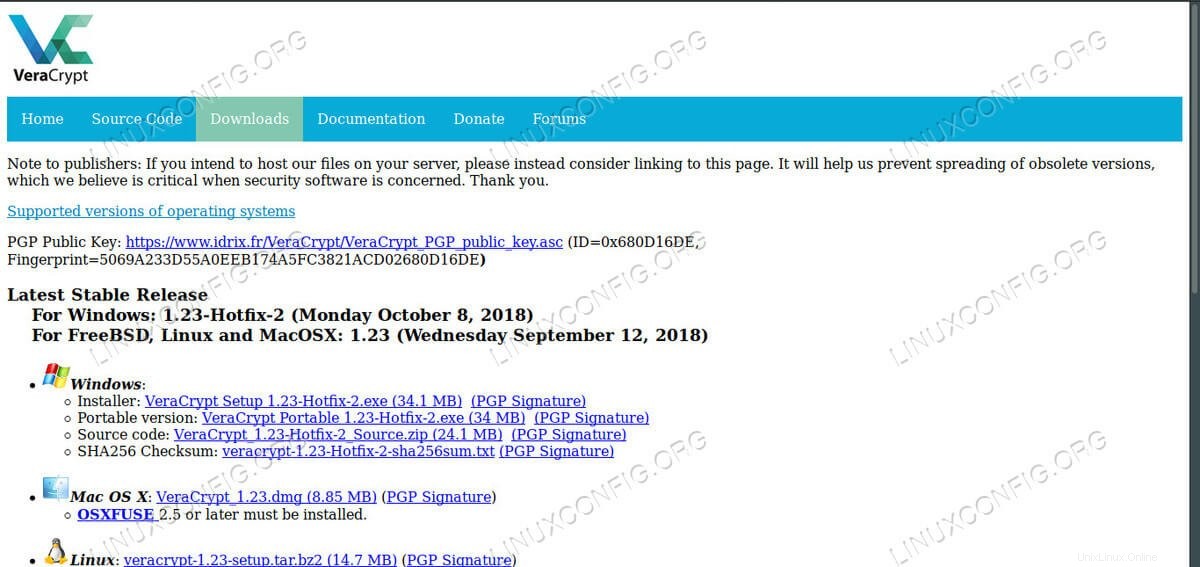 Página de descarga de VeraCrypt.
Página de descarga de VeraCrypt.
Probablemente pueda encontrar un paquete de VeraCrypt flotando en línea, pero la única forma oficial de instalarlo en Debian 10 es a través del script de instalación proporcionado por los desarrolladores de VeraCrypt. Dirígete a la página de descarga de VeraCrypt. Busque el tarball de Linux más reciente y descárguelo. Cuando se le solicite, descargue el tarball, en lugar de abrirlo con su administrador de archivos.
Descomprimir los instaladores
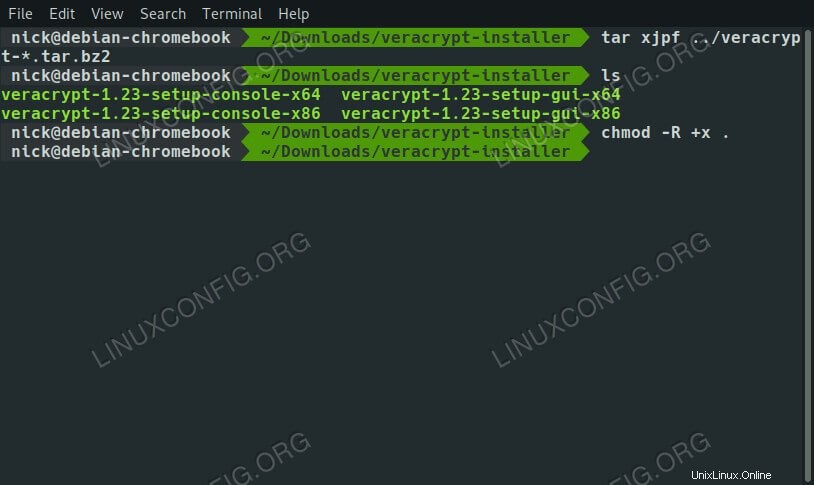 Descomprima el instalador de VeraCrypt en Debian 10.
Descomprima el instalador de VeraCrypt en Debian 10.
No hay ninguna carpeta en el archivo del instalador de VeraCrypt. Es por eso que es más fácil manejarlo descomprimiéndolo desde la línea de comando. Cambie los directorios a su ~/Downloads y cree un nuevo directorio para los instaladores.
$ cd ~/Downloads
$ mkdir veracrypt-installer
Ahora, cambie los directorios a su nueva carpeta de instalación y descomprima el archivo.
$ cd veracrypt-installer
$ tar xjpf ../veracrypt-*.tar.bz2
Una vez que haya terminado de descomprimirlos, haga que los scripts de instalación sean ejecutables.
$ chmod -R +x .
Ejecute el instalador de GUI
Notará que hay cuatro instaladores en la carpeta. El que probablemente querrás es el de GUI de 64 bits. La parte "GUI" se refiere más a que se está instalando la versión gráfica de VeraCrypt, en lugar del instalador en sí.
Para comenzar, ejecute el instalador desde la terminal.
$ ./veracrypt-1.23-setup-gui-x64
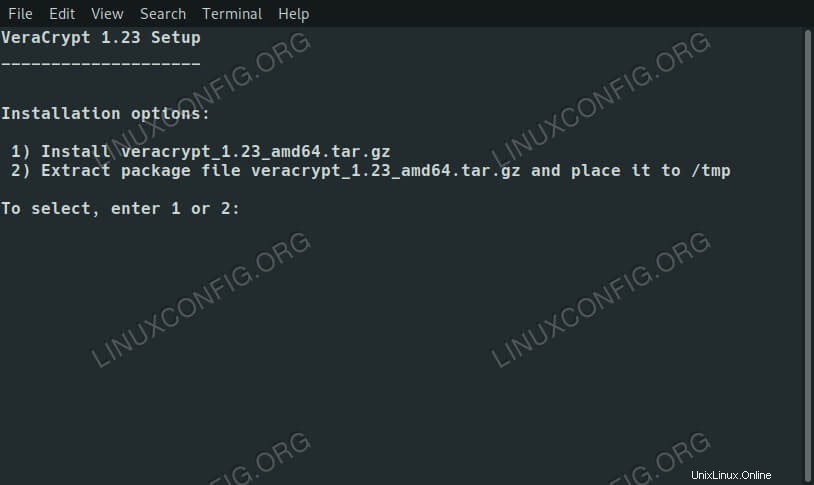 Seleccione el tipo de instalación de VeraCrypt en Debian 10.
Seleccione el tipo de instalación de VeraCrypt en Debian 10.
El instalador comenzará preguntándole si desea instalar VeraCrypt o desempaquetar el tarball que contiene en /tmp . Seleccione la opción de instalación.
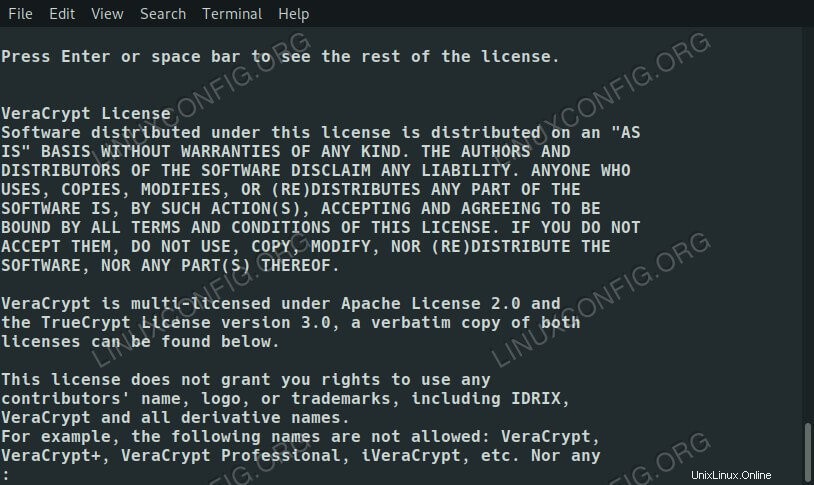 Acepte la licencia de VeraCrypt en Debian 10.
Acepte la licencia de VeraCrypt en Debian 10.
A continuación, se le pedirá que lea y acepte la licencia de VeraCrypt.
 Inicie la instalación de VeraCrypt en Debian 10.
Inicie la instalación de VeraCrypt en Debian 10.
Finalmente, el instalador le pedirá que ingrese su contraseña para sudo para comenzar la instalación. Una vez que ingrese su contraseña, solo pasarán uno o dos segundos antes de que se complete la instalación.
Abrir VeraCrypt en Debian 10
 VeraCrypt en Debian 10.
VeraCrypt en Debian 10.
Después de la instalación, puede abrir VeraCrypt a través de su escritorio. Por lo general, se encuentra debajo de Accesorios. sección del menú de su escritorio.
Conclusión
Tendrá que estar atento a las actualizaciones de VeraCrypt usted mismo. La instalación no configuró un repositorio ni nada, por lo que deberá instalar manualmente las actualizaciones usted mismo.
VeraCrypt puede cifrar unidades y particiones físicas, así como unidades virtuales en directorios, lo que la convierte en una herramienta versátil y segura.
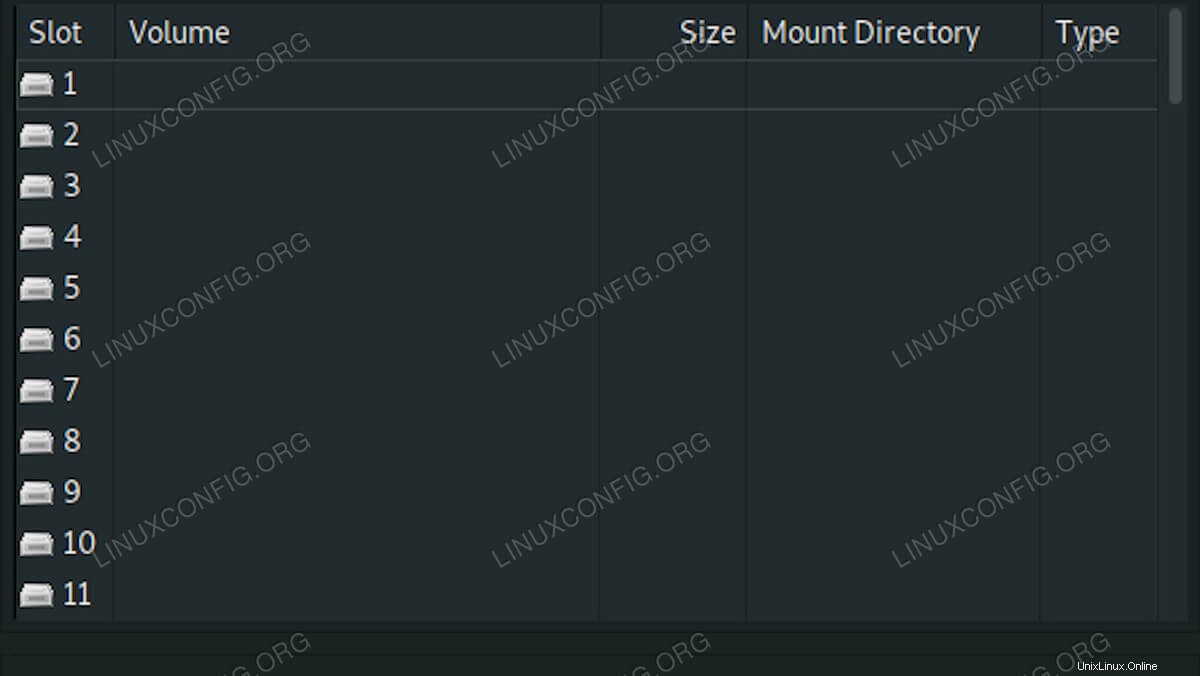 Unidades VeraCrypt en Debian 10.
Unidades VeraCrypt en Debian 10. 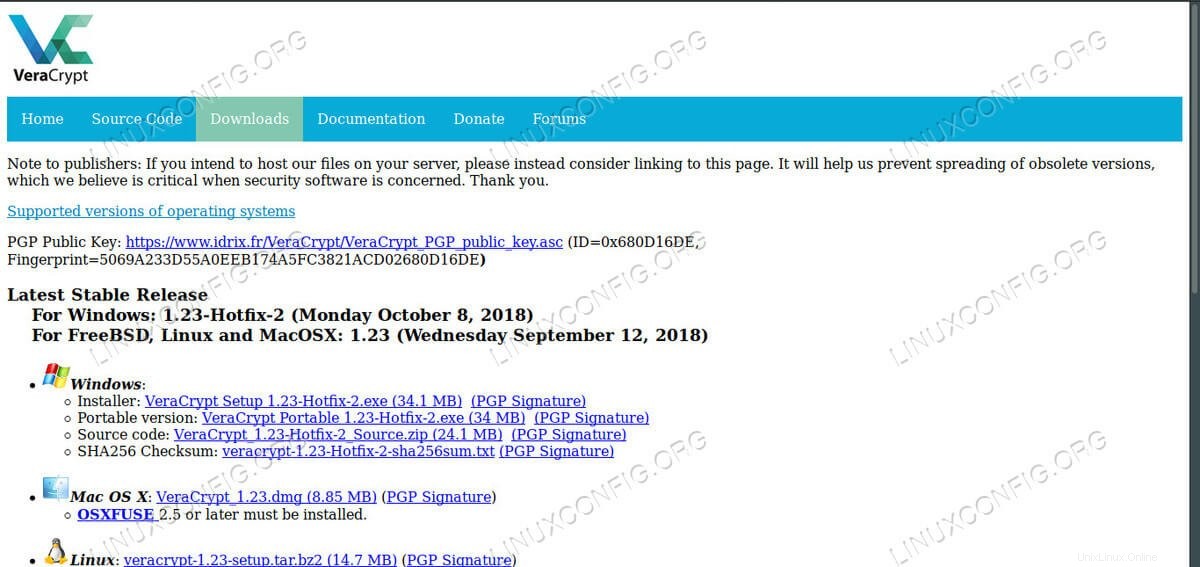 Página de descarga de VeraCrypt.
Página de descarga de VeraCrypt. 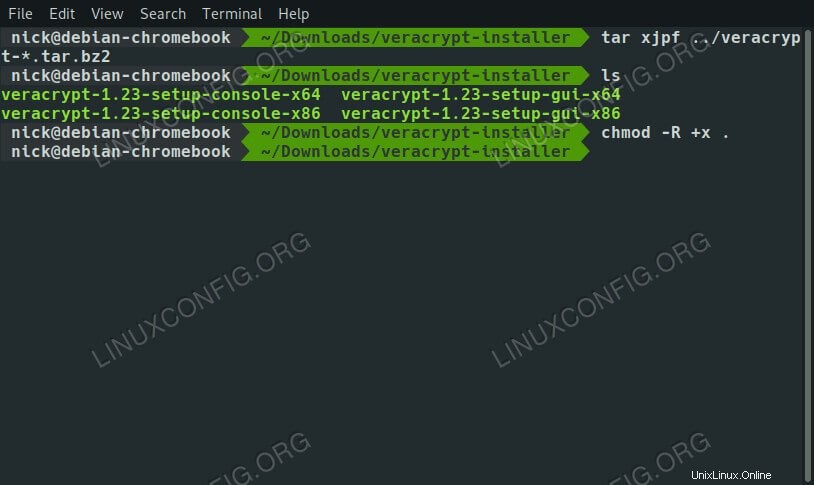 Descomprima el instalador de VeraCrypt en Debian 10.
Descomprima el instalador de VeraCrypt en Debian 10. 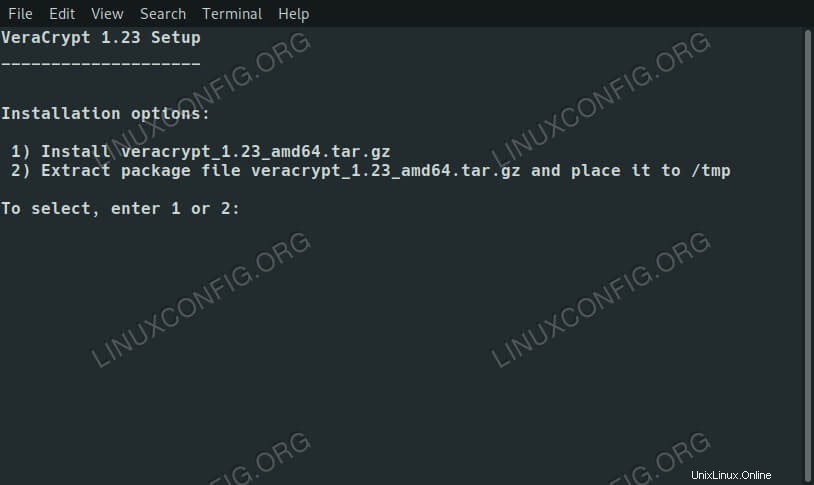 Seleccione el tipo de instalación de VeraCrypt en Debian 10.
Seleccione el tipo de instalación de VeraCrypt en Debian 10. 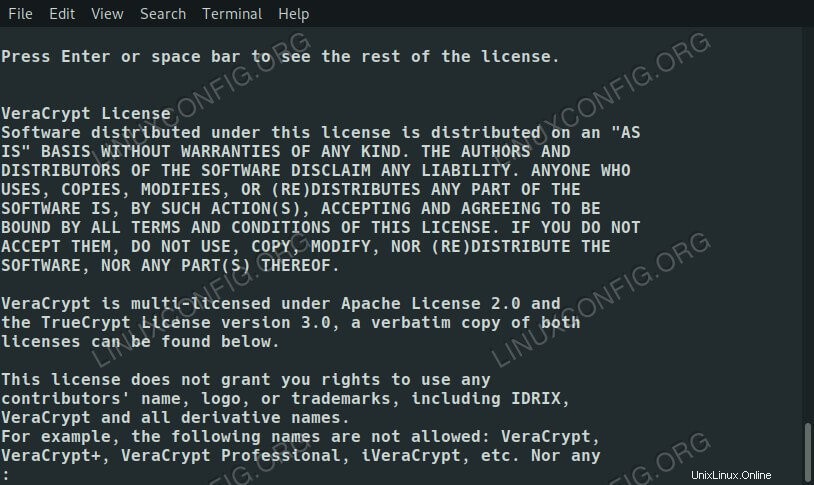 Acepte la licencia de VeraCrypt en Debian 10.
Acepte la licencia de VeraCrypt en Debian 10.  Inicie la instalación de VeraCrypt en Debian 10.
Inicie la instalación de VeraCrypt en Debian 10.  VeraCrypt en Debian 10.
VeraCrypt en Debian 10.